Supprimer des utilisateurs d’Azure DevOps
Azure DevOps Services | Azure DevOps Server 2022 | Azure DevOps Server 2019
Si les utilisateurs n’ont plus besoin d’accéder à une équipe, un projet ou une organisation, vous pouvez supprimer leur accès.
Important
- La suppression d’un utilisateur d’une équipe ou d’un projet ne le supprime pas du organization.
- Les éléments de travail attribués à l’utilisateur ne sont pas affectés par la suppression de l’accès utilisateur.
- Organisations soutenues par l’ID Microsoft Entra :
- Après avoir supprimé un utilisateur de Microsoft Entra ID, vous ne pouvez plus affecter d’artefacts à cet utilisateur. Les éléments de travail et les demandes de tirage sont des exemples. Toutefois, nous conservons l’historique des artefacts qui ont déjà été attribués à l’utilisateur.
- La suppression d’un utilisateur de l’organisation ne supprime pas ses appartenances aux groupes Microsoft Entra. Si l’utilisateur est membre d’un groupe Microsoft Entra accordant l’accès, l’utilisateur a toujours accès à Azure DevOps, même après les avoir supprimés de l’organisation. Si vous souhaitez supprimer complètement l’utilisateur de l’organisation, assurez-vous qu’il ne se trouve pas dans l’un de vos groupes Microsoft Entra. Pour plus d’informations, consultez la gestion de l’accès avec les groupes Microsoft Entra
- Organisations avec un compte de service managé (MSA) : une fois que vous avez supprimé un utilisateur de votre organization msa, l’utilisateur reste au sein du locataire et peut être ajouté à tout moment.
Prérequis
- Pour supprimer des utilisateurs, vous devez être membre du groupe Administrateurs de collection de projets. Pour plus d’informations, consultez Modifier les autorisations au niveau de la collection de projets.
Supprimer des utilisateurs de votre organization
Remarque
Les images que vous voyez à partir de votre portail web peuvent différer de celles que vous voyez dans cet article. Ces différences résultent des mises à jour apportées à Azure DevOps. Toutefois, les fonctionnalités de base disponibles restent les mêmes, sauf mention explicite.
Connectez-vous à votre organisation :
https://dev.azure.com/{yourorganization}.Sélectionnez
 Paramètres de l’organisation.
Paramètres de l’organisation.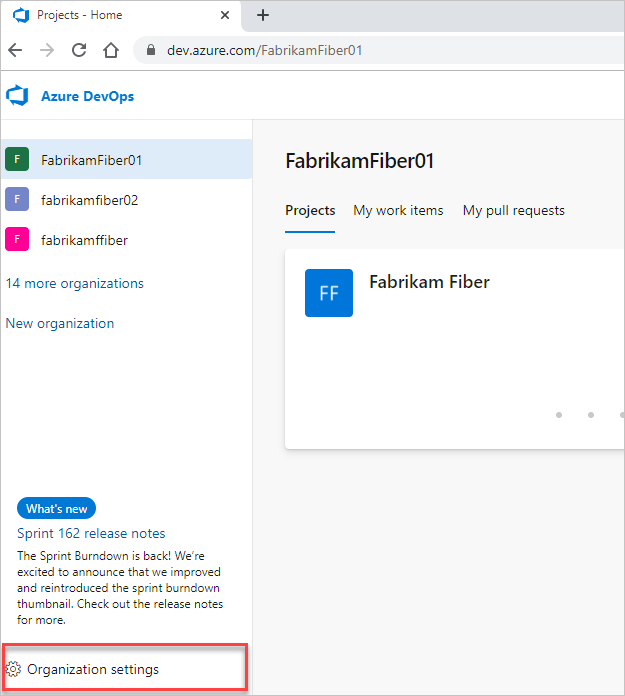
Sélectionnez Utilisateurs.
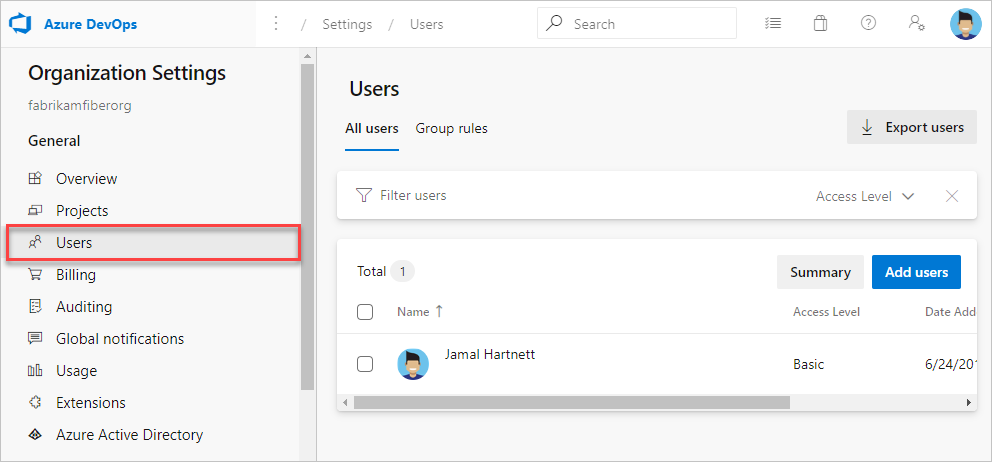
Sélectionnez ... pour que l’utilisateur soit supprimé. Sélectionnez Supprimer de organization.
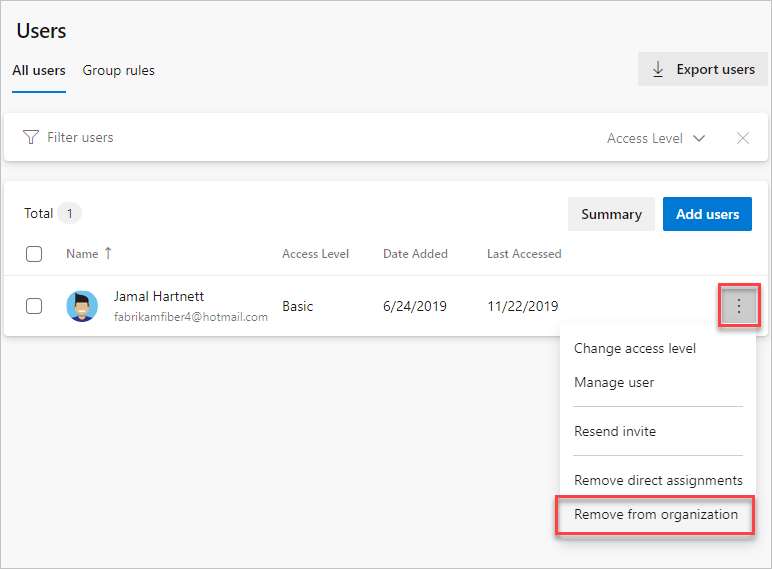
Choisissez Supprimer dans la boîte de dialogue de confirmation.
Si vous avez supprimé des utilisateurs payants qui disposaient de fonctionnalités de base ou supérieures, réduisez également les utilisateurs dans les paramètres de l’organisation. Vous n’êtes pas facturé dans votre prochaine cycle de facturation Azure.
Pour réduire ou annuler des utilisateurs pour le mois suivant, effectuez des mises à jour avant le dernier jour du mois en cours. Votre facture n’affiche pas les modifications jusqu’au mois suivant, car les utilisateurs payants sont des achats mensuels.
Connectez-vous à votre organisation :
https://dev.azure.com/{yourorganization}.Sélectionnez
 Paramètres de l’organisation.
Paramètres de l’organisation.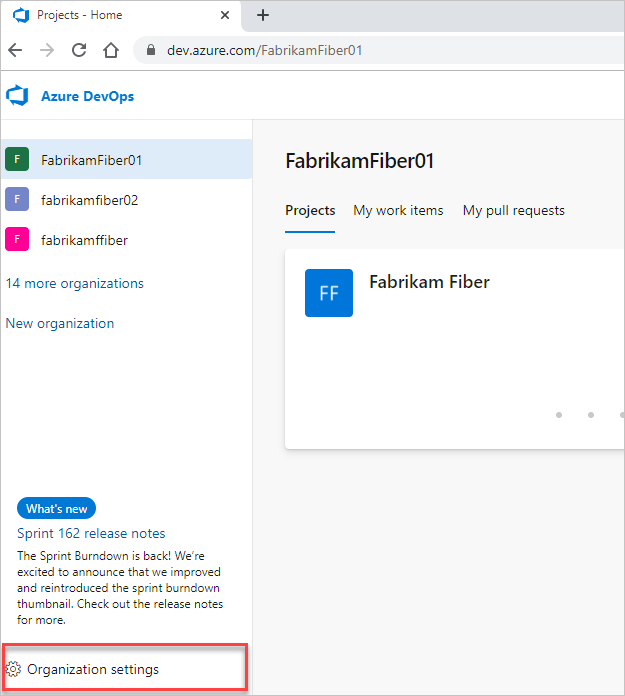
Sélectionnez Utilisateurs.
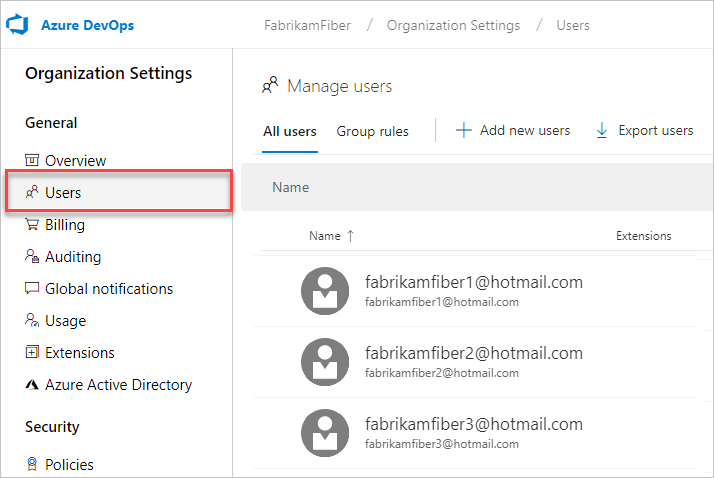
Ouvrez le menu contextuel ... pour que l’utilisateur soit supprimé. Sélectionnez Supprimer de organization.
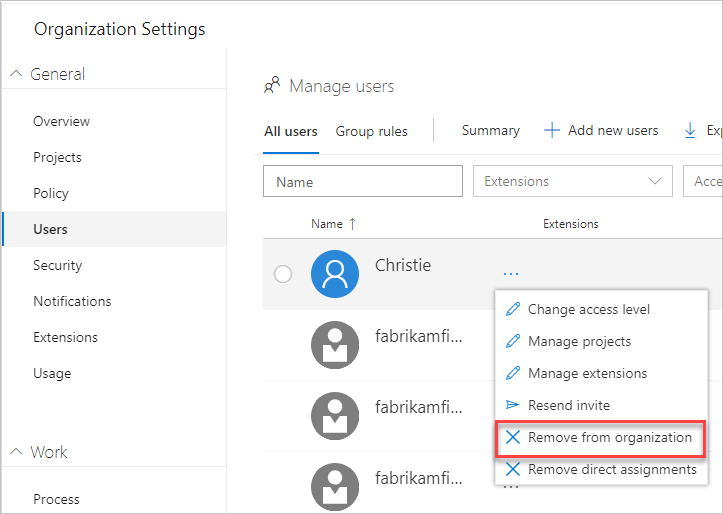
Choisissez Supprimer dans la boîte de dialogue de confirmation.
Pour confirmer que vous avez supprimé complètement les utilisateurs, assurez-vous qu’ils ne figurent dans aucun de vos groupes de sécurité.
Si vous avez supprimé des utilisateurs payants qui disposaient de fonctionnalités de base ou supérieures, réduisez également les utilisateurs dans les paramètres de l’organisation. Vous n’êtes pas facturé dans votre prochaine cycle de facturation Azure.
Pour réduire ou annuler des utilisateurs pour le mois suivant, effectuez des mises à jour avant le dernier jour du mois en cours. Votre facture n’affiche pas les modifications jusqu’au mois suivant, car les utilisateurs payants sont des achats mensuels.
Supprimer des utilisateurs d’une équipe ou d’un projet
Pour supprimer des utilisateurs d’un projet, supprimez-les des groupes Teams auxquels ils appartiennent ou du groupe Contributeurs du projet. Consultez Ajouter des utilisateurs à un projet ou à une équipe spécifique. Vous pouvez supprimer un utilisateur de la page Membres d’un groupe d’équipe ou d’un groupe de sécurité.
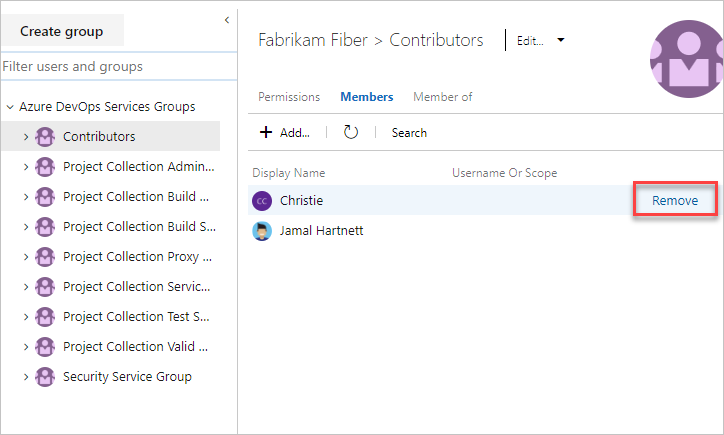
Articles connexes
- Modifier les autorisations au niveau de la collection de projets
- Demander une augmentation des niveaux d’autorisation
- Accorder ou restreindre l’accès à certaines fonctionnalités et fonctions
- Résoudre les problèmes d’ajout et de suppression d’utilisateurs organization
- Exporter une liste d’utilisateurs et leurs niveaux d’accès
Commentaires
Bientôt disponible : Tout au long de 2024, nous allons supprimer progressivement GitHub Issues comme mécanisme de commentaires pour le contenu et le remplacer par un nouveau système de commentaires. Pour plus d’informations, consultez https://aka.ms/ContentUserFeedback.
Envoyer et afficher des commentaires pour